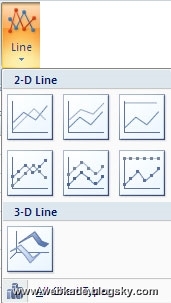فرصت برابر آموزش
آموزش رایانه و امور آموزشی و پرورشیفرصت برابر آموزش
آموزش رایانه و امور آموزشی و پرورشینیمکره راست یا نیمکره چپ
تست هوش فوق العاده جالب و باور نکردنی
چنانچه این زن در تصویر را در حال چرخش به حالت ساعتگرد می بینید شما از نیمکره راست مغز خود استفاده می کنید، و چنانچه در خلاف جهت حرکت عقربه های ساعت می بینید از نیمکره چپ مغز خود استفاده می کنید. اگر بتوانید چرخش آن را در هردو جهت ببینید شما از ضریب هوشی بالایی برخوردارید

تست هوش شماره 2
| تست هوش شماره 2 | |||||||||||||||
|
مقیاس : |
|||||||||||||||
|
|||||||||||||||
|
|
آموزش نرم افزار Excelبخش ششم
آموزش نرم افزار Excelبخش ششم
در برنامه Word زمانی که سند خود را آماده می کنید با زدن دکمه پرینت می توانید آن را چاپ کنید اما در برنامه Excel به دلیل ماهیت ویژه ای که این برنامه دارد پرینت گرفتن از صفحات آن خاص است و نیازبه تسلط به ابزارهای ویژه چاپ دارد.
در این برنامه می توانید قبل از چاپ سند خود پیش نمایشی از چاپ آن را مشاهده کنید و تنظیمات روی آن انجام دهید تا به پرینت مورد نظر خود دست یابید.
اصول مشخص کردن محدوده چاپ
برای مشخص کردن محدوده چاپ در سند خود باید ابتدا صفحه کاری خود را باز نموده سپس سلولها یا قسمت هایی را که قصد چاپ آنها را دارید انتخاب نمائید.پس از آنکه محدوده خود را مشخص کردید بر روی دکمه Print Area موجود در قسمت Page Setup تب Page Layout کلیک نمائید.

آموزش نرم افزار Excel بخش پنجم
آموزش نرم افزار Excel بخش پنجم
در صورتیکه شما با اطلاعات و داده های زیادی همچون لیست مشتریان یک شرکت ،لیست دانش اموزان یک مدرسه و... سر و کار دارید می توانید از قابلیت ایجاد لیست در اکسل استفاده کنید تا بتوانید اطلاعات خود را بهتر مدیریت کنید.
لیست به جدولی از داده ها گفته می شود که می توان آنها را ذخیره کرد.
به هر سطر از این جدول ها یک رکورد و به عنوان ستون از هر رکورد یک فیلد گفته می شود.
اصول ایجاد یک لیست در Excel
جهت ساختن یک لیست دراکسل مراحل زیر را دنبال کنید:
1-یک Sheet یا کاربرگ جدید ایجاد کنید.
2-برای هر یک از فیلدها یک عنوان ستون انتخاب کنید.
3-عنوان فیلدها را از وسط ستون تراز کنید و فونت آنها را از نظر نوع،رنگ،رنگ زمینه و ... آرایش کنید.
4-سلولهای زیر عناوین ستونها را به صورتی مناسب با داده هایی که قرار است در آنها قرار گیرند قالب بندی نمائید.
رکوردهای جدید خود را زیر سطر عنوان ستون ها وارد نمائید.مرتب کردن: چیدن مجدد خانهها بر اساس محتویات آنها
گاهی ممکن است پس از تایپ دادههای یک کاربرگ با ترتیبی مشخص، نظر شما در مورد ترتیب به کار رفته تغییر کرده و بخواهید از ترتیبی دیگر برای نمایش دادن یا چاپ دادههای مزبور استفاده کنید. برای مثال فرض کنید لیستی از اعداد را در ستونی از یک کاربرگ وارد کردهاید. با انتخاب محدودهای از خانهها و کلیک کردن روی دکمه sort Ascending (sort Descendingمیتوانید چیدمان خانهها مزبور را به نحوی تغییر دهید که Excel آنها را بر مبنای افزایش (یا کاهش) مقادیر نمایش دهد. با انجام این عمل، ممکن است خواندن محتویات لیست ثبت شده سادهتر از وضعیت قبلی (قبل از مرتب کردن محتویات مزبور) گردد.
مرتب کردن (sorting)
ترتیب مرتب شدن (sort order)
روش بخصوصی برای تغییر ترتیب قرارگیری خانهها براساس مقادیر موجود در آنها.
برای مثال ترتیب مرتب شدن میتواند به صورت الفبایی یا عددی بوده و یا به صورت صعودی (از صفر تا 9 یا از A تا z) یا نزولی ( از zتا A یا از 9 تا صفر) باشد.
مثال- مرتب کردن یک لیست ساده
1- در sheet1 روی خانه A73 کلیک کرده و برچسب orginal را وارد کنید.
2- شش عدد 453، 123، 340، 683، 987، 213 را در شش خانهای که در زیر خانه A73 قرار دارند و تشکیل یک لیست عمودی را میدهند، وارد کنید.
3- برچسبهای Ascending (به معنای صعودی) و Descending (به معنای نزولی) را در خانههای B73 و C73 وارد نمائید.
5- محدوده خانههای C79: B74 را وارد کرده و ترکیب کلیدهای v+ ctrl را فشار دهید.
6- محدوده خانههای B79: B74 را انتخاب کرده و روی دکمه Sort & Filter واقع در نوار ابزار standard کلیک کنید و گزینه Sort A to Z را انتخاب کنید.
7- محدوده خانههای C79: C74 را انتخاب کرده و گزینه Sort Z to A را از دکمه Sort & Filter موجود در تب Home انتخاب کنید.
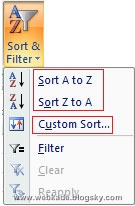
آموزش نرم افزار Excel بخش چهارم

آموزش نرم افزار Excel بخش چهارم
آشنایی با کاربرد نمودارها :
در صفحات کاری اکسل می توان اعداد و اطلاعات مختلفی وارد نمود در بیشتر مواقع می خواهیم این اعداد را تجزیه و تحلیل کنیم. نمودارها اطلاعات وسیعی را در حجم کم می توانند به بیننده منتقل نمایند. به عبارت دیگر اطلاعات یک صفحه کاری در محدوده وسیع را می توان توسط یک نمودار نشان داد.
رسم نمودارهای آماری و منحنی معادلات ریاضی یکی ار توانایی های مهم و کاربردی اکسل است که خیلی ها اکسل را به عنوان برنامه ای برای رسم نمودار می شناسند.
انواع نمودارها در اکسل :
نمودار خطی:
نمودارخطی (Line Chart) ابتداییترین نوع نمودار میباشد. این نوع نمودار معمولاً برای نشان دادن نحوه رشد یک مقدار منفرد در طول زمان مورد استفاده قرار میگیرد. و یا برای نشان دادن بهبود وضعیت در فاصله زمانی معین و مساوی مناسب است.
نمودار خطی، در واقع فقط از یک خط تشکیل شده است که نقطههای ایجاد شده براساس اطلاعات موجود بر روی محورهای X و Y را به یکدیگر متصل میکند. برای اینکه نمودار کارآیی لازم را داشته باشد، هر سری از اطلاعات باید در مورد دادههای مشترکی ارائه شده باشند. معمولاً نقطههای مشخص دادهها در واحد زمان یا هر دوره ثابت دیگری میباشد.
برای دیدن زیر مجموعه های نمودار خطی اکسل از تب Insert در نوار، ابزار قطعه Chart و سپس گزینه Line را انتخاب نمائید.